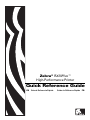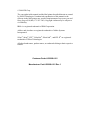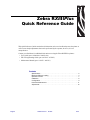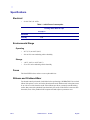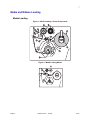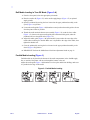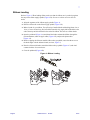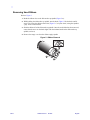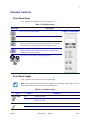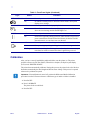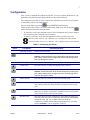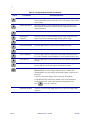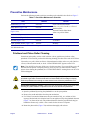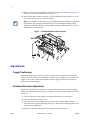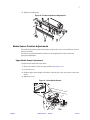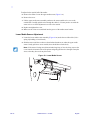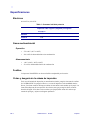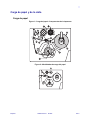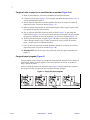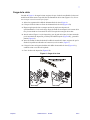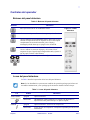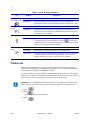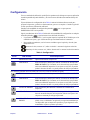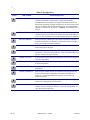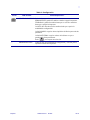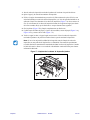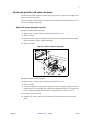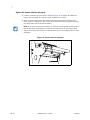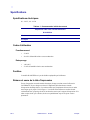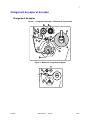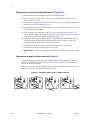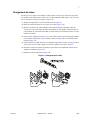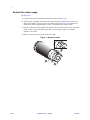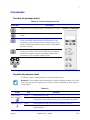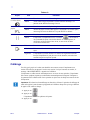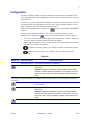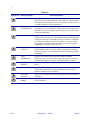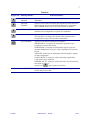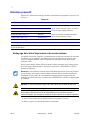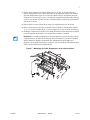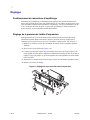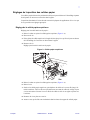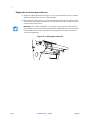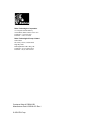Zebra RXi Guía de inicio rápido
- Categoría
- Impresión
- Tipo
- Guía de inicio rápido
La página se está cargando ...
La página se está cargando ...
La página se está cargando ...
La página se está cargando ...
La página se está cargando ...
La página se está cargando ...
La página se está cargando ...
La página se está cargando ...
La página se está cargando ...
La página se está cargando ...
La página se está cargando ...
La página se está cargando ...
La página se está cargando ...
La página se está cargando ...
La página se está cargando ...

Español 23064L-001 R1 6/14/04 ES-1
Zebra RXiIIIPlus
Guía de Referencia Rápida
Esta guía de seguridad y referencia rápida de la impresora Zebra RXiIIIPlus contiene información
básica sobre cómo instalar y operar la impresora así como algunos ajustes sencillos que puede
llevar a cabo el operador. Sin embargo, esta guía no es completa.
Póngase en contacto con su distribuidor para obtener información adicional sobre las impresoras
Zebra RXiIIIPlus:
• Guía del usuario (No. de pieza 23062-001/ 23063L-001)
• Guía de programación del ZPL II (No. de pieza 45541L / 45542L)
• Manual de mantenimiento (No. de pieza 13185L / 48152L)
Contenidos
Especificaciones . . . . . . . . . . . . . . . . . . . . . . . . . . . . . . . . . . . . . . . . . . . . . . 2
Carga de papel y de la cinta . . . . . . . . . . . . . . . . . . . . . . . . . . . . . . . . . . . . . 3
Controles del operador . . . . . . . . . . . . . . . . . . . . . . . . . . . . . . . . . . . . . . . . . 7
Calibración. . . . . . . . . . . . . . . . . . . . . . . . . . . . . . . . . . . . . . . . . . . . . . . . . . . 8
Configuración . . . . . . . . . . . . . . . . . . . . . . . . . . . . . . . . . . . . . . . . . . . . . . . . 9
Mantenimiento preventivo . . . . . . . . . . . . . . . . . . . . . . . . . . . . . . . . . . . . . . 12
Ajustes. . . . . . . . . . . . . . . . . . . . . . . . . . . . . . . . . . . . . . . . . . . . . . . . . . . . . 14

ES-2 23064L-001 R1 6/14/04 Español
Especificaciones
Eléctricas
90–264 VCA; 48–62 Hz
Gama medioambiental
Operación
• 5°C a 40°C (41°F a 104°F)
• 20% a 85% de humedad relativa sin condensación
Almacenamiento
• –40°C a 60°C (–40°F a 140°F)
• 5% a 85% de humedad relativa sin condensación
Fusibles
La impresora R110XiIIIPlus no tiene un fusible reemplazable por el usuario.
Cintas y desgaste de la cabeza de impresión
En el caso del método de impresión por transferencia térmica, ponga la cinta antes de realizar
la CALIBRACIÓN. No ponga la cinta si se va a usar la impresora en la modalidad térmica
directa. Las cintas usadas en la impresora deben ser tan anchas o más anchas que el papel. Las
cintas Zebra disponen de una superficie de refuerzo suave que protege la cabeza contra la
abrasión del papel. Si la cinta es más estrecha que el papel, habrá zonas de la cabeza que
estarán sin proteger y sujetas a un desgaste prematuro.
Tabla 1 • Consumo inicial de potencia
Impresión 100% negra a 6 pulgadas por segundo
R110XiIIIPlus
Máxima
250W
Reserva
25W

Español 23064L-001 R1 6/14/04 ES-3
Carga de papel y de la cinta
Carga de papel
Figura 1 • Carga del papel—Componentes de la impresora
Figura 2 • Modalidades de carga del papel

ES-4 23064L-001 R1 6/14/04 Español
Carga del rollo de papel en la modalidad de arrancado (Figura 2-A)
1. Desde el panel delantero, seleccione la modalidad de impresión adecuada.
2. Coloque el rollo de papel (Figura 1-E) en el soporte suspendido de papel (Figura 1-F) o en
el huso de alimentación optativo.
3. Abra la cabeza de impresión moviendo la palanca ubicada en el conjunto de cabeza de
impresión superior a la posición abierta (Figura 1-A).
4. Afloje el tornillo de mariposa de la guía del papel (Figura 8-M) y coloque la guía lo más
lejos posible del bastidor de la impresora.
5. Pase el papel por debajo del conjunto de brazo oscilante (Figura 1-P), por debajo del
rodillo inferior (Figura 1-L), entre la placa de la guía superior del papel y la guía principal
del papel, por debajo de la cabeza de impresión y por encima de la platina (Figura 1-J).
6. Ajuste la posición de la guía del papel (Figura 1-M) hasta que ésta toque justo el borde
exterior del papel sin hacer que se combe. Asegúrese de que sea paralela al borde del
papel, y después apriete el tornillo de mariposa.
7. Cierre la cabeza de impresión moviendo la palanca ubicada en el conjunto de cabeza de
impresión superior a la posición cerrada (Figura 1-B).
8. IMPORTANTE: Efectúe los ajustes de posición del sensor de papel encontrados en la
página 15.
Carga del papel plegado (Figura 3)
El papel plegado puede colocarse en el fondo del compartimiento del papel, en el recipiente de
alimentación optativo de papel plegado o fuera de la impresora con acceso por la parte de
abajo o atrás de la misma.
Ajuste el tornillo de mariposa de la guía del papel (Figura 1-M) para impedir que el papel se
desvíe hacia los lados. Asegúrese de que sea paralelo al borde del papel.
Figura 3 • Carga del papel plegado

Español 23064L-001 R1 6/14/04 ES-5
Carga de la cinta
Consulte la Figura 4. Al cargar la cinta, asegúrese de que el tubo de enrollado de la cinta esté
metido hacia arriba contra el tope del huso de alimentación de la cinta (Figura 11-D). No use
una cinta que sea más estrecha que el papel.
1. Alinee los segmentos del rodillo de alimentación de la cinta (Figura 4).
2. Coloque el rollo de cinta en el huso de alimentación de la cinta (Figura 4-D).
3. Haga una guía para la cinta. Arranque una tira de papel (con etiquetas) de
aproximadamente 15 a 30 cm de largo. Pegue la mitad de esta etiqueta en el extremo de la
tira y la otra mitad en el extremo de la cinta. Esto equivale a una guía de la cinta.
4. Abra la cabeza (Figura 11-A) de impresión y pase la guía de la cinta y la cinta conectada
por el mecanismo de impresión, por debajo del rodillo superior (Figura 4-K), y pasada la
platina (Figura 4-J).
5. Antes de enrollar la cinta alrededor del rodillo de tensado de la cinta, asegúrese de que la
flecha de la perilla esté alineada con la muesca (vea el recuadro, Figura 5).
6. Coloque la cinta con la guía alrededor del rodillo de tensado de la cinta (Figura 4-C) y
enróllela varias veces hacia la izquierda.
7. Cierre la cabeza de impresión (Figura 4-B).
Figura 4 • Carga de la cinta

ES-6 23064L-001 R1 6/14/04 Español
Cómo quitar la cinta usada
Consulte la Figura 5.
1. Rompa la cinta por un lugar cerca del rodillo de tensado de la cinta (Figura 5-A).
2. Gire la perilla (Figura 5-B) hacia la derecha a la vez que sujeta el rodillo de tensado de la
cinta hasta que se pare. Esto hará que las barras de desprendimiento de la cinta pivoten
hacia abajo (Figura 5-C), disminuyendo la “tirantez” de la cinta enrollada.
3. Saque la cinta del rodillo de tensado deslizándola hacia afuera. Una vez que haya quitado
la cinta usada, asegúrese de que la flecha de la perilla esté alineada con la muesca del
rodillo de tensado de la cinta (vea el recuadro).
4. Quite el tubo vacío del huso de alimentación de la cinta.
Figura 5 • Cómo quitar la cinta

Español 23064L-001 R1 6/14/04 ES-7
Controles del operador
Botones del panel delantero
Luces del panel delantero
La Tabla 3 describe la operación de las luces del panel delantero.
Tabla 2 • Botones del panel delantero
Botones
Indicación
Pulse para entrar/salir de la modalidad de Pausa. Figura 6 • Panel
delantero
Alimenta una etiqueta en blanco cada vez que se pulsa el botón.
(Activo solamente en la modalidad de Pausa). Pulse una vez para
cancelar la impresión del lote de etiquetas en curso. Para limpiar
completamente la memoria intermedia, pulse el botón y
manténgalo pulsado hasta que se apague la luz de DATOS.
(Activo solamente en la modalidad de Pausa). Pulse una vez para
volver a calibrar los sensores del papel y de la cinta a fin de
asegurarse de que el papel tenga la longitud adecuada y ajustar el
tipo de papel (continuo o discontinuo).
Estos botones se usan en el proceso de configuración.
Nota • La luz destellará si se presenta una condición de operación que haga que la lista esté
encendida constantemente y otra que haga que la misma luz destelle al mismo tiempo.
Tabla 3 • Luces del panel delantero
Luz Estado Indicación
TAKE LABEL
(tomar etiqueta)
Apagada Operación normal.
Intermitente (Modalidad de pelado solamente) La etiqueta está disponible. La
impresión hace una pausa hasta que se quite la etiqueta.
ERROR Apagada Operación normal—sin errores de la impresora.
Intermitente Existe un error de la impresora. Compruebe la pantalla para obtener más
información.

ES-8 23064L-001 R1 6/14/04 Español
Calibración
Después de haber instalado bien el papel y la cinta, encienda la impresora. La impresora
realizará un procedimiento de autocomprobación (POST). Una vez terminado, la pantalla de
cristal líquido (LCD) indicará “IMPRESORA LISTA”.
A continuación la impresora se calibra automáticamente. Durante este proceso, la impresora
alimenta varias etiquetas para determinar automáticamente los ajustes del sensor de papel y de
la cinta. Este proceso se repita siempre que se abre la cabeza de impresión.
1. Pulse .
2. Pulse .
La impresora alimenta varias etiquetas.
3. Pulse .
CHECK RIBBON
(comprobar cinta)
Apagada Operación normal—la cinta está bien cargada.
Encendida No se ha cargado la cinta (la impresora está en la modalidad de
transferencia térmica). El panel delantero muestra el mensaje de error.
PAPER OUT (sin
papel)
Apagada Operación normal—el papel está bien cargado.
Encendida La impresora ha detenido todas las operaciones de impresión. La
impresora ha hecho una pausa, la pantalla muestra un mesaje de error y
la luz PAUSE está encendida.
PAUSE (pausa) Apagada Operación normal.
Encendida La impresora ha detenido todas las operaciones de impresión.
Se produjo una de las cosas siguientes: se pulsó , se incluyó un
comando de pausa en el formato de la etiqueta o el verificador en línea
detectó un error durante el funcionamiento.
DATA
(datos)
Apagada Operación normal—no se reciben ni se procesan datos.
Encendida Procesamiento o impresión de datos—no se reciben datos.
Intermitente La impresora está recibiendo datos. La intermitencia se hace más lenta
cuando la impresora no puede aceptar más datos, pero vuelve a su
cadencia normal una vez que se vuelven a recibir los datos.
Tabla 3 • Luces del panel delantero
Luz Estado Indicación
Importante • Si está apagada la autocalibración, realice el procedimiento de calibración de
papel y cinta del menú del LCD siempre que se instale un tipo diferente de papel o cinta.

Español 23064L-001 R1 6/14/04 ES-9
Configuración
Una vez terminada la calibración, podrá fijar los parámetros de la impresora para su aplicación
usando la pantalla del panel delantero y los cinco botones ubicados directamente debajo del
mismo.
El procedimiento de configuración de la Tabla 4 contiene la información necesaria para
preparar la impresora y ponerla en funcionamiento, pero no es completo. Consulte la guía del
usuario para obtener información adicional.
Introduzca la modalidad de configuración pulsando una vez que aparezca
IMPRESORA LISTA en la pantalla.
Siga el procedimiento de la Tabla 4. Podrá salir de la modalidad de configuración en cualquier
momento pulsando (siga las instrucciones del final de la tabla).
• La presencia de un asterisco (*) en la esquina superior izquierda del LCD indica que se ha
cambiado este ajuste y que es diferente del que está almacenado en la memoria.
• Para cambiar un parámetro, use los botones ovalados negros izquierdo y derecho justo
debajo del LCD:
Aumenta el valor, contesta “sí”, indica “activado” o muestra la siguiente selección.
Disminuye el valor, contesta “no”, indica “desactivado” o muestra la selección anterior.
Tabla 4 • Configuración
Pulse: LCD muestra: Acción/Explicación:
— IMPRESORA LISTA Operación normal de la impresora.
CONTRASTE Pulse los botones ovalados para cambiar el contraste de la impresión.
PRECAUCIÓN: Fije el contraste en el valor más bajo que produzca
una buena calidad de impresión. Si este ajuste es muy alto, se pueden
producir borrones de tinta o se puede perforar la cinta por quemadura.
Para cambiar el idioma del LCD (omita esto si el LCD ya está en el idioma escogido):
IDIOMA Pulse los botones ovalados para cambiar el idioma del texto del LCD.
CONTRASTE Pulse los botones ovalados para cambiar el contraste de la impresión.
PRECAUCIÓN: Fije el contraste en el valor más bajo que produzca
una buena calidad de impresión. Si este ajuste es muy alto se pueden
producir borrones de tinta o se puede perforar la cinta por quemadura.
VELOC DE IMPRES. Pulse los botones para aumentar o disminuir la velocidad de la
impresión.
ARRANCADO Pulse los botones ovalados para cambiar la posición del papel sobre la
barra de arrancado después de la impresión. Efectúe este ajuste si las
etiquetas se arrancan por el lugar equivocado.
MODALIDAD
IMPRES.
Pulse los botones ovalados para seleccionar la modalidad de arrancado,
pelado, corte o rebobinado. Asegúrese de escoger una modalidad que
esté disponible para su impresora específica (ya que algunas de estas
modalidades requieren opciones especiales).

ES-10 23064L-001 R1 6/14/04 Español
TIPO DE PAPEL Pulse los botones ovalados para seleccionar si el tipo de papel es
continuo o discontinuo. Discontinuo: la impresora determina
automáticamente la longitud de la etiqueta detectando la muesca, la
distancia de separación, el papel sin etiquetas o las marcas negras entre
etiquetas. Continuo: debe incluir una instrucción de la longitud de la
etiqueta en el formato de la etiqueta (^LLxxxx si está usando ZPL o
ZPL II).
TIPO DE SENSOR Pulse los botones ovalados para seleccionar la modalidad de papel sin
etiquetas o detección de marcas. Si el papel no tiene marcas negras en
el reverso, deje la impresora en el ajuste implícito (papel sin etiquetas).
MÉTODO IMPRES. Pulse los botones ovalados para seleccionar el método de impresión
deseado: térmico directo (sin cinta) o transferencia térmica (usando el
papel y la cinta de transferencia térmica).
ANCHO IMPRES. Pulse las teclas ovaladas para fijar el motor de impresión al ancho de
impresión al ancho del papel.
LONGITUD MÁXIMA Pulse los botones ovalados para fijar la longitud máxima de impresión.
Seleccione el valor más aproximado por exceso a la longitud del papel
que esté usando, pero no por defecto.
LISTAR FUENTES Pulse el botón ovalado derecho para imprimir una lista de los juegos de
caracteres disponibles.
LISTAR C. BARRAS Pulse el botón ovalado derecho para imprimir una lista de los códigos
de barras disponibles.
LISTA IMÁGENES Pulse el botón ovalado para imprimir una lista de imágenes
disponibles.
LISTAR FORMATOS Pulse el botón ovalado derecho para imprimir una lista de todos los
formatos almacenados actualmente en la memoria DRAM de la
impresora, en la memoria EPROM opcional o en una tarjeta de
memoria opcional.
LISTAR CONFIG. Pulse el botón ovalado derecho para imprimir una lista de los ajustes
actuales de configuración de la impresora.
listar todo Pulse la tecla ovalada derecha para imprimir una lista de fuentes,
códigos de barras, imágenes, formatos y ajustes de configuración en
curso del motor de impresión.
Tabla 4 • Configuración
Pulse: LCD muestra: Acción/Explicación:

Español 23064L-001 R1 6/14/04 ES-11
GUARDAR CAMBIOS Pulse los botones ovalados para seleccionar:
PERMANENTE: guarda los cambios cuando se apaga la impresora.
TEMPORAL: guarda los cambios hasta que se vuelvan a cambiar o
hasta que se apague la impresora.
CANCELAR: cancela todos los cambios desde que se pasó a la
modalidad de configuración.
CARGAR ORIG: carga los valores implícitos de fábrica para todos los
parámetros.
CARGAR ÚLTIMO: carga los valores de la última vez que se
guardaron de forma permanente.
Pulse para aceptar una selección.
— IMPRESORA LISTA Acaba de salir de la modalidad de configuración y está listo para la
operación normal de la impresora.
Tabla 4 • Configuración
Pulse: LCD muestra: Acción/Explicación:

ES-12 23064L-001 R1 6/14/04 Español
Mantenimiento preventivo
Efectúe las siguientes actividades de limpieza según el plan siguiente. Consulte la Figura 7.
Procedimiento para la limpieza de la cabeza de impresión y la
platina
La falta de uniformidad en la calidad de impresión tales como espacios vacíos en el código de
barras o gráficos puede indicar una cabeza de impresión sucia. Para obtener los mejores
resultados, efectúe el siguiente procedimiento de limpieza después de cada rollo de cinta.
Limpie después de cada rollo (450 metros) de cinta de transferencia térmica, después de cada
rollo (150 metros) de papel térmico directo o cuando aparezca la advertencia “LIMPIE
CABEZA YA” en el LCD.
Tabla 5 • Plan de limpieza
Área Método Intervalo
Cabeza de impresión
(Figura 7-A)
Disolvente*† Modalidad de impresión directa térmica:
Después de cada rollo de papel (o 150 m de papel
plegado).
Modalidad de impresión de transferencia térmica:
Después de cada rollo de cinta.
Platina (Figura 7-B) Disolvente*
Sensor de papel (Figura 9-A
y Figura 10-A)
Aire comprimido
Trayectoria del papel
(Figura 1)
Disolvente*
Sensor de la cinta
(Figura 7-C)
Aire comprimido
Barra de arrancado
(Figura 7-E)
Disolvente* Según sea necesario.
Sensor de etiquetas
disponible (Figura 7-D)
Aire comprimido Mensualmente
* Utilice el equipo de mantenimiento preventivo (número de pieza 47362) o una solución formada por un 90%
de alcohol isopropílico y un 10% de agua desionizada.
Nota • NO es necesario desconectar la corriente para este procedimiento. Si se desconecta, se
pierden todos los datos almacenados en la memoria temporal de la impresora. Si se desconecta
la corriente de una impresora de 600 dpi al limpiar la cabeza de impresión, no desaparecerá la
advertencia LIMPIE CABEZA YA en el LCD.
Atención • La cabeza de impresión puede estar caliente y quemar la piel al descubierto.
Atención: riesgo de descarga electrostática • Cumpla con todas las precauciones de
seguridad electrostática al manejar componentes sensibles a la electricidad estática tales
como placas de circuito impreso y cabezas de impresión.

Español 23064L-001 R1 6/14/04 ES-13
1. Abra la cabeza de impresión moviendo la palanca de la misma a la posición abierta.
2. Quite el papel y la cinta del mecanismo de impresión.
3. Utilice el equipo de mantenimiento preventivo de Zebra (número de pieza 47362) o una
solución formada por un 90% de alcohol isopropílico y un 10% de agua desionizada en un
aplicador. Limpie los elementos de la cabeza de impresión (Figura 7-A) de un extremo al
otro. (Los elementos de la cabeza de impresión forman la tira grisácea/negra justo detrás
de la tira cromada). Deje que el disolvente se evapore durante unos segundos.
4. Gire la platina (Figura 7-B) y limpie completamente con disolvente.
5. Cepille/Aspire las fibras de papel y el polvo de los rodillos, sensor del papel (Figura 9-A y
Figura 10-A) y sensores de la cinta (Figura 7-C).
6. Vuelva a cargar la cinta o el papel según sea necesario. Cierre la cabeza de impresión
moviendo la palanca a la posición cerrada. Ahora se puede continuar la impresión.
Nota • Si no se ha mejorado la calidad de la impresión, trate de limpiar la cabeza de
impresión con una película de limpieza Save-a-Printhead. Este material especialmente
revestido elimina la contaminación acumulada sin dañar la cabeza de impresión. Consulte
la Guía del usuario o llame a su revendedor o distribuidor autorizado Zebra para obtener
información adicional.
Figura 7 • Limpieza de la cabeza de impresión/platina

ES-14 23064L-001 R1 6/14/04 Español
Ajustes
Colocación de los fiadores
Coloque los fiadores de modo que ejerzan una presión uniforme sobre el papel deslizándolos
hasta la posición deseada. Si está usando papel estrecho y la impresora tiene dos fiadores,
puede colocar un fiador sobre el centro del papel y apartar el otro fiador deslizándolo hacia
afuera (reduzca la presión en el fiador que no use).
Ajuste de presión de la cabeza de impresión
Prolongue al máximo la duración de la cabeza de impresión usando la mínima presión que
produzca la calidad de impresión deseada. Ajuste la presión de la cabeza de impresión si la
impresión es demasiado clara por un lado o si se usa papel grueso. Consulte la Figura 8.
1. Disminuya el ajuste del contraste e imprima algunas etiquetas.
2. Afloje las contratuercas (Figura 8-A).
3. Algunos tipos de papel necesitan una mayor presión para imprimirse bien. Para estos
papeles, aumente y disminuya la presión usando las tuercas de ajuste (Figura 8-B) hasta
que los bordes izquierdo y derecho de la zona de impresión están igual de oscuros.
4. Aumente el contraste hasta el nivel deseado usando los controles del panel delantero.
5. Apriete las contratuercas.
Figura 8 • Ajuste de presión de la cabeza de impresión

Español 23064L-001 R1 6/14/04 ES-15
Ajustes de posición del sensor de papel
El sensor de papel debe colocarse de modo que pueda detectar el “papel” entre etiquetas o un
agujero o muesca en el papel.
La posición fijada en fábrica debe ser suficiente para la mayoría de las aplicaciones. Si no es
así, realice los ajustes apropiados.
Ajuste del sensor de papel superior
Para ajustar la mitad interior del papel:
1. Quite la cinta. Localice el sensor superior del papel (Figura 9-A).
2. Afloje el tornillo.
3. Deslice el sensor superior a lo largo de la ranura hasta que esté directamente encima del
papel sin etiquetas, muesca o agujero del papel.
4. Apriete el tornillo.
Para ajustar la mitad exterior del papel:
5. Quite la cinta. Localice el sensor superior del papel (Figura 9-A).
6. Quite el tornillo.
7. Levante el conjunto de sensor superior del papel y mueva el sensor y la tapa del cable a la
mitad exterior. Tire con cuidado de los cables por la ligadura del cable. Tal vez tenga que
poner a un lado la tapa del cable del sensor si el ajuste está muy hacia el exterior.
8. Coloque y apriete el tornillo.
9. Asegúrese de volver a poner los cables dentro de la ranura del soporte del sensor del
papel.
Figura 9 • Sensor superior del papel

ES-16 23064L-001 R1 6/14/04 Español
Ajuste del sensor inferior del papel
1. Localice el conjunto de sensor inferior del papel (Figura 10-A) debajo del rodillo loco
trasero. (Es una presilla de resorte que sujeta un tablero de circuitos).
2. Deslice el sensor hasta que los dos emisores infrarrojos bronceados estén debajo del
sensor superior del papel. Tire suavemente de los cables hacia afuera según sea necesario
(los cables deben estar un poco destensados).
Nota • Si el sensor se mueve hacia adentro y se forma un círculo grande de cable, quite la
tapa del lado de los componentes electrónicos de la impresora y tire suavemente de los
cables a través del mismo. Sujete los cables de modo que no rocen ninguna de las correas
impulsoras.
Figura 10 • Sensor inferior del papel
La página se está cargando ...
La página se está cargando ...
La página se está cargando ...
La página se está cargando ...
La página se está cargando ...
La página se está cargando ...
La página se está cargando ...
La página se está cargando ...
La página se está cargando ...
La página se está cargando ...
La página se está cargando ...
La página se está cargando ...
La página se está cargando ...
La página se está cargando ...
La página se está cargando ...
La página se está cargando ...
La página se está cargando ...
La página se está cargando ...
Transcripción de documentos
Zebra® RXiIIIPlus™ High-Performance Printer Quick Reference Guide ES Guía de Referencia Rápida Guide de Référence Rapide FR Zebra RXiIIIPlus Guía de Referencia Rápida Esta guía de seguridad y referencia rápida de la impresora Zebra RXiIIIPlus contiene información básica sobre cómo instalar y operar la impresora así como algunos ajustes sencillos que puede llevar a cabo el operador. Sin embargo, esta guía no es completa. Póngase en contacto con su distribuidor para obtener información adicional sobre las impresoras Zebra RXiIIIPlus: • Guía del usuario (No. de pieza 23062-001/ 23063L-001) • Guía de programación del ZPL II (No. de pieza 45541L / 45542L) • Manual de mantenimiento (No. de pieza 13185L / 48152L) Contenidos Especificaciones . . . . . . . . . . . . . . . . . . . . . . . . . . . . . . . . . . . . . . . . . . . . . . 2 Carga de papel y de la cinta . . . . . . . . . . . . . . . . . . . . . . . . . . . . . . . . . . . . . 3 Controles del operador . . . . . . . . . . . . . . . . . . . . . . . . . . . . . . . . . . . . . . . . . 7 Calibración. . . . . . . . . . . . . . . . . . . . . . . . . . . . . . . . . . . . . . . . . . . . . . . . . . . 8 Configuración . . . . . . . . . . . . . . . . . . . . . . . . . . . . . . . . . . . . . . . . . . . . . . . . 9 Mantenimiento preventivo . . . . . . . . . . . . . . . . . . . . . . . . . . . . . . . . . . . . . . 12 Ajustes. . . . . . . . . . . . . . . . . . . . . . . . . . . . . . . . . . . . . . . . . . . . . . . . . . . . . 14 Español 23064L-001 R1 6/14/04 ES-1 Especificaciones Eléctricas 90–264 VCA; 48–62 Hz Tabla 1 • Consumo inicial de potencia Impresión 100% negra a 6 pulgadas por segundo R110XiIIIPlus Máxima 250W Reserva 25W Gama medioambiental Operación • 5°C a 40°C (41°F a 104°F) • 20% a 85% de humedad relativa sin condensación Almacenamiento • –40°C a 60°C (–40°F a 140°F) • 5% a 85% de humedad relativa sin condensación Fusibles La impresora R110XiIIIPlus no tiene un fusible reemplazable por el usuario. Cintas y desgaste de la cabeza de impresión En el caso del método de impresión por transferencia térmica, ponga la cinta antes de realizar la CALIBRACIÓN. No ponga la cinta si se va a usar la impresora en la modalidad térmica directa. Las cintas usadas en la impresora deben ser tan anchas o más anchas que el papel. Las cintas Zebra disponen de una superficie de refuerzo suave que protege la cabeza contra la abrasión del papel. Si la cinta es más estrecha que el papel, habrá zonas de la cabeza que estarán sin proteger y sujetas a un desgaste prematuro. ES-2 23064L-001 R1 6/14/04 Español Carga de papel y de la cinta Carga de papel Figura 1 • Carga del papel—Componentes de la impresora Figura 2 • Modalidades de carga del papel Español 23064L-001 R1 6/14/04 ES-3 Carga del rollo de papel en la modalidad de arrancado (Figura 2-A) 1. Desde el panel delantero, seleccione la modalidad de impresión adecuada. 2. Coloque el rollo de papel (Figura 1-E) en el soporte suspendido de papel (Figura 1-F) o en el huso de alimentación optativo. 3. Abra la cabeza de impresión moviendo la palanca ubicada en el conjunto de cabeza de impresión superior a la posición abierta (Figura 1-A). 4. Afloje el tornillo de mariposa de la guía del papel (Figura 8-M) y coloque la guía lo más lejos posible del bastidor de la impresora. 5. Pase el papel por debajo del conjunto de brazo oscilante (Figura 1-P), por debajo del rodillo inferior (Figura 1-L), entre la placa de la guía superior del papel y la guía principal del papel, por debajo de la cabeza de impresión y por encima de la platina (Figura 1-J). 6. Ajuste la posición de la guía del papel (Figura 1-M) hasta que ésta toque justo el borde exterior del papel sin hacer que se combe. Asegúrese de que sea paralela al borde del papel, y después apriete el tornillo de mariposa. 7. Cierre la cabeza de impresión moviendo la palanca ubicada en el conjunto de cabeza de impresión superior a la posición cerrada (Figura 1-B). 8. IMPORTANTE: Efectúe los ajustes de posición del sensor de papel encontrados en la página 15. Carga del papel plegado (Figura 3) El papel plegado puede colocarse en el fondo del compartimiento del papel, en el recipiente de alimentación optativo de papel plegado o fuera de la impresora con acceso por la parte de abajo o atrás de la misma. Ajuste el tornillo de mariposa de la guía del papel (Figura 1-M) para impedir que el papel se desvíe hacia los lados. Asegúrese de que sea paralelo al borde del papel. Figura 3 • Carga del papel plegado ES-4 23064L-001 R1 6/14/04 Español Carga de la cinta Consulte la Figura 4. Al cargar la cinta, asegúrese de que el tubo de enrollado de la cinta esté metido hacia arriba contra el tope del huso de alimentación de la cinta (Figura 11-D). No use una cinta que sea más estrecha que el papel. 1. Alinee los segmentos del rodillo de alimentación de la cinta (Figura 4). 2. Coloque el rollo de cinta en el huso de alimentación de la cinta (Figura 4-D). 3. Haga una guía para la cinta. Arranque una tira de papel (con etiquetas) de aproximadamente 15 a 30 cm de largo. Pegue la mitad de esta etiqueta en el extremo de la tira y la otra mitad en el extremo de la cinta. Esto equivale a una guía de la cinta. 4. Abra la cabeza (Figura 11-A) de impresión y pase la guía de la cinta y la cinta conectada por el mecanismo de impresión, por debajo del rodillo superior (Figura 4-K), y pasada la platina (Figura 4-J). 5. Antes de enrollar la cinta alrededor del rodillo de tensado de la cinta, asegúrese de que la flecha de la perilla esté alineada con la muesca (vea el recuadro, Figura 5). 6. Coloque la cinta con la guía alrededor del rodillo de tensado de la cinta (Figura 4-C) y enróllela varias veces hacia la izquierda. 7. Cierre la cabeza de impresión (Figura 4-B). Figura 4 • Carga de la cinta Español 23064L-001 R1 6/14/04 ES-5 Cómo quitar la cinta usada Consulte la Figura 5. 1. Rompa la cinta por un lugar cerca del rodillo de tensado de la cinta (Figura 5-A). 2. Gire la perilla (Figura 5-B) hacia la derecha a la vez que sujeta el rodillo de tensado de la cinta hasta que se pare. Esto hará que las barras de desprendimiento de la cinta pivoten hacia abajo (Figura 5-C), disminuyendo la “tirantez” de la cinta enrollada. 3. Saque la cinta del rodillo de tensado deslizándola hacia afuera. Una vez que haya quitado la cinta usada, asegúrese de que la flecha de la perilla esté alineada con la muesca del rodillo de tensado de la cinta (vea el recuadro). 4. Quite el tubo vacío del huso de alimentación de la cinta. Figura 5 • Cómo quitar la cinta ES-6 23064L-001 R1 6/14/04 Español Controles del operador Botones del panel delantero Tabla 2 • Botones del panel delantero Indicación Botones Figura 6 • Panel delantero Pulse para entrar/salir de la modalidad de Pausa. Alimenta una etiqueta en blanco cada vez que se pulsa el botón. (Activo solamente en la modalidad de Pausa). Pulse una vez para cancelar la impresión del lote de etiquetas en curso. Para limpiar completamente la memoria intermedia, pulse el botón y manténgalo pulsado hasta que se apague la luz de DATOS. (Activo solamente en la modalidad de Pausa). Pulse una vez para volver a calibrar los sensores del papel y de la cinta a fin de asegurarse de que el papel tenga la longitud adecuada y ajustar el tipo de papel (continuo o discontinuo). Estos botones se usan en el proceso de configuración. Luces del panel delantero La Tabla 3 describe la operación de las luces del panel delantero. Nota • La luz destellará si se presenta una condición de operación que haga que la lista esté encendida constantemente y otra que haga que la misma luz destelle al mismo tiempo. Tabla 3 • Luces del panel delantero Luz Estado Indicación TAKE LABEL (tomar etiqueta) Apagada Operación normal. Intermitente (Modalidad de pelado solamente) La etiqueta está disponible. La impresión hace una pausa hasta que se quite la etiqueta. ERROR Apagada Operación normal—sin errores de la impresora. Intermitente Existe un error de la impresora. Compruebe la pantalla para obtener más información. Español 23064L-001 R1 6/14/04 ES-7 Tabla 3 • Luces del panel delantero Luz Estado Indicación CHECK RIBBON Apagada (comprobar cinta) Encendida Operación normal—la cinta está bien cargada. No se ha cargado la cinta (la impresora está en la modalidad de transferencia térmica). El panel delantero muestra el mensaje de error. PAPER OUT (sin papel) Apagada Operación normal—el papel está bien cargado. Encendida La impresora ha detenido todas las operaciones de impresión. La impresora ha hecho una pausa, la pantalla muestra un mesaje de error y la luz PAUSE está encendida. PAUSE (pausa) Apagada Operación normal. Encendida La impresora ha detenido todas las operaciones de impresión. Se produjo una de las cosas siguientes: se pulsó , se incluyó un comando de pausa en el formato de la etiqueta o el verificador en línea detectó un error durante el funcionamiento. Apagada Operación normal—no se reciben ni se procesan datos. Encendida Procesamiento o impresión de datos—no se reciben datos. Intermitente La impresora está recibiendo datos. La intermitencia se hace más lenta cuando la impresora no puede aceptar más datos, pero vuelve a su cadencia normal una vez que se vuelven a recibir los datos. DATA (datos) Calibración Después de haber instalado bien el papel y la cinta, encienda la impresora. La impresora realizará un procedimiento de autocomprobación (POST). Una vez terminado, la pantalla de cristal líquido (LCD) indicará “IMPRESORA LISTA”. A continuación la impresora se calibra automáticamente. Durante este proceso, la impresora alimenta varias etiquetas para determinar automáticamente los ajustes del sensor de papel y de la cinta. Este proceso se repita siempre que se abre la cabeza de impresión. Importante • Si está apagada la autocalibración, realice el procedimiento de calibración de papel y cinta del menú del LCD siempre que se instale un tipo diferente de papel o cinta. 1. Pulse . 2. Pulse . La impresora alimenta varias etiquetas. 3. Pulse ES-8 . 23064L-001 R1 6/14/04 Español Configuración Una vez terminada la calibración, podrá fijar los parámetros de la impresora para su aplicación usando la pantalla del panel delantero y los cinco botones ubicados directamente debajo del mismo. El procedimiento de configuración de la Tabla 4 contiene la información necesaria para preparar la impresora y ponerla en funcionamiento, pero no es completo. Consulte la guía del usuario para obtener información adicional. Introduzca la modalidad de configuración pulsando IMPRESORA LISTA en la pantalla. una vez que aparezca Siga el procedimiento de la Tabla 4. Podrá salir de la modalidad de configuración en cualquier momento pulsando (siga las instrucciones del final de la tabla). • La presencia de un asterisco (*) en la esquina superior izquierda del LCD indica que se ha cambiado este ajuste y que es diferente del que está almacenado en la memoria. • Para cambiar un parámetro, use los botones ovalados negros izquierdo y derecho justo debajo del LCD: Aumenta el valor, contesta “sí”, indica “activado” o muestra la siguiente selección. Disminuye el valor, contesta “no”, indica “desactivado” o muestra la selección anterior. Tabla 4 • Configuración Pulse: — LCD muestra: Acción/Explicación: IMPRESORA LISTA Operación normal de la impresora. CONTRASTE Pulse los botones ovalados para cambiar el contraste de la impresión. PRECAUCIÓN: Fije el contraste en el valor más bajo que produzca una buena calidad de impresión. Si este ajuste es muy alto, se pueden producir borrones de tinta o se puede perforar la cinta por quemadura. Para cambiar el idioma del LCD (omita esto si el LCD ya está en el idioma escogido): Español IDIOMA Pulse los botones ovalados para cambiar el idioma del texto del LCD. CONTRASTE Pulse los botones ovalados para cambiar el contraste de la impresión. PRECAUCIÓN: Fije el contraste en el valor más bajo que produzca una buena calidad de impresión. Si este ajuste es muy alto se pueden producir borrones de tinta o se puede perforar la cinta por quemadura. VELOC DE IMPRES. Pulse los botones para aumentar o disminuir la velocidad de la impresión. ARRANCADO Pulse los botones ovalados para cambiar la posición del papel sobre la barra de arrancado después de la impresión. Efectúe este ajuste si las etiquetas se arrancan por el lugar equivocado. MODALIDAD IMPRES. Pulse los botones ovalados para seleccionar la modalidad de arrancado, pelado, corte o rebobinado. Asegúrese de escoger una modalidad que esté disponible para su impresora específica (ya que algunas de estas modalidades requieren opciones especiales). 23064L-001 R1 6/14/04 ES-9 Tabla 4 • Configuración Pulse: LCD muestra: Acción/Explicación: TIPO DE PAPEL Pulse los botones ovalados para seleccionar si el tipo de papel es continuo o discontinuo. Discontinuo: la impresora determina automáticamente la longitud de la etiqueta detectando la muesca, la distancia de separación, el papel sin etiquetas o las marcas negras entre etiquetas. Continuo: debe incluir una instrucción de la longitud de la etiqueta en el formato de la etiqueta (^LLxxxx si está usando ZPL o ZPL II). TIPO DE SENSOR Pulse los botones ovalados para seleccionar la modalidad de papel sin etiquetas o detección de marcas. Si el papel no tiene marcas negras en el reverso, deje la impresora en el ajuste implícito (papel sin etiquetas). MÉTODO IMPRES. Pulse los botones ovalados para seleccionar el método de impresión deseado: térmico directo (sin cinta) o transferencia térmica (usando el papel y la cinta de transferencia térmica). ANCHO IMPRES. Pulse las teclas ovaladas para fijar el motor de impresión al ancho de impresión al ancho del papel. LONGITUD MÁXIMA Pulse los botones ovalados para fijar la longitud máxima de impresión. Seleccione el valor más aproximado por exceso a la longitud del papel que esté usando, pero no por defecto. ES-10 LISTAR FUENTES Pulse el botón ovalado derecho para imprimir una lista de los juegos de caracteres disponibles. LISTAR C. BARRAS Pulse el botón ovalado derecho para imprimir una lista de los códigos de barras disponibles. LISTA IMÁGENES Pulse el botón ovalado para imprimir una lista de imágenes disponibles. LISTAR FORMATOS Pulse el botón ovalado derecho para imprimir una lista de todos los formatos almacenados actualmente en la memoria DRAM de la impresora, en la memoria EPROM opcional o en una tarjeta de memoria opcional. LISTAR CONFIG. Pulse el botón ovalado derecho para imprimir una lista de los ajustes actuales de configuración de la impresora. listar todo Pulse la tecla ovalada derecha para imprimir una lista de fuentes, códigos de barras, imágenes, formatos y ajustes de configuración en curso del motor de impresión. 23064L-001 R1 6/14/04 Español Tabla 4 • Configuración Pulse: LCD muestra: Acción/Explicación: GUARDAR CAMBIOS Pulse los botones ovalados para seleccionar: PERMANENTE: guarda los cambios cuando se apaga la impresora. TEMPORAL: guarda los cambios hasta que se vuelvan a cambiar o hasta que se apague la impresora. CANCELAR: cancela todos los cambios desde que se pasó a la modalidad de configuración. CARGAR ORIG: carga los valores implícitos de fábrica para todos los parámetros. CARGAR ÚLTIMO: carga los valores de la última vez que se guardaron de forma permanente. Pulse para aceptar una selección. — Español IMPRESORA LISTA Acaba de salir de la modalidad de configuración y está listo para la operación normal de la impresora. 23064L-001 R1 6/14/04 ES-11 Mantenimiento preventivo Efectúe las siguientes actividades de limpieza según el plan siguiente. Consulte la Figura 7. Tabla 5 • Plan de limpieza Área Método Cabeza de impresión (Figura 7-A) Disolvente*† Platina (Figura 7-B) Disolvente* Sensor de papel (Figura 9-A Aire comprimido y Figura 10-A) Intervalo Modalidad de impresión directa térmica: Después de cada rollo de papel (o 150 m de papel plegado). Modalidad de impresión de transferencia térmica: Después de cada rollo de cinta. Trayectoria del papel (Figura 1) Disolvente* Sensor de la cinta (Figura 7-C) Aire comprimido Barra de arrancado (Figura 7-E) Disolvente* Según sea necesario. Sensor de etiquetas disponible (Figura 7-D) Aire comprimido Mensualmente * Utilice el equipo de mantenimiento preventivo (número de pieza 47362) o una solución formada por un 90% de alcohol isopropílico y un 10% de agua desionizada. Procedimiento para la limpieza de la cabeza de impresión y la platina La falta de uniformidad en la calidad de impresión tales como espacios vacíos en el código de barras o gráficos puede indicar una cabeza de impresión sucia. Para obtener los mejores resultados, efectúe el siguiente procedimiento de limpieza después de cada rollo de cinta. Limpie después de cada rollo (450 metros) de cinta de transferencia térmica, después de cada rollo (150 metros) de papel térmico directo o cuando aparezca la advertencia “LIMPIE CABEZA YA” en el LCD. Nota • NO es necesario desconectar la corriente para este procedimiento. Si se desconecta, se pierden todos los datos almacenados en la memoria temporal de la impresora. Si se desconecta la corriente de una impresora de 600 dpi al limpiar la cabeza de impresión, no desaparecerá la advertencia LIMPIE CABEZA YA en el LCD. Atención • La cabeza de impresión puede estar caliente y quemar la piel al descubierto. Atención: riesgo de descarga electrostática • Cumpla con todas las precauciones de seguridad electrostática al manejar componentes sensibles a la electricidad estática tales como placas de circuito impreso y cabezas de impresión. ES-12 23064L-001 R1 6/14/04 Español 1. Abra la cabeza de impresión moviendo la palanca de la misma a la posición abierta. 2. Quite el papel y la cinta del mecanismo de impresión. 3. Utilice el equipo de mantenimiento preventivo de Zebra (número de pieza 47362) o una solución formada por un 90% de alcohol isopropílico y un 10% de agua desionizada en un aplicador. Limpie los elementos de la cabeza de impresión (Figura 7-A) de un extremo al otro. (Los elementos de la cabeza de impresión forman la tira grisácea/negra justo detrás de la tira cromada). Deje que el disolvente se evapore durante unos segundos. 4. Gire la platina (Figura 7-B) y limpie completamente con disolvente. 5. Cepille/Aspire las fibras de papel y el polvo de los rodillos, sensor del papel (Figura 9-A y Figura 10-A) y sensores de la cinta (Figura 7-C). 6. Vuelva a cargar la cinta o el papel según sea necesario. Cierre la cabeza de impresión moviendo la palanca a la posición cerrada. Ahora se puede continuar la impresión. Nota • Si no se ha mejorado la calidad de la impresión, trate de limpiar la cabeza de impresión con una película de limpieza Save-a-Printhead. Este material especialmente revestido elimina la contaminación acumulada sin dañar la cabeza de impresión. Consulte la Guía del usuario o llame a su revendedor o distribuidor autorizado Zebra para obtener información adicional. Figura 7 • Limpieza de la cabeza de impresión/platina Español 23064L-001 R1 6/14/04 ES-13 Ajustes Colocación de los fiadores Coloque los fiadores de modo que ejerzan una presión uniforme sobre el papel deslizándolos hasta la posición deseada. Si está usando papel estrecho y la impresora tiene dos fiadores, puede colocar un fiador sobre el centro del papel y apartar el otro fiador deslizándolo hacia afuera (reduzca la presión en el fiador que no use). Ajuste de presión de la cabeza de impresión Prolongue al máximo la duración de la cabeza de impresión usando la mínima presión que produzca la calidad de impresión deseada. Ajuste la presión de la cabeza de impresión si la impresión es demasiado clara por un lado o si se usa papel grueso. Consulte la Figura 8. 1. Disminuya el ajuste del contraste e imprima algunas etiquetas. 2. Afloje las contratuercas (Figura 8-A). 3. Algunos tipos de papel necesitan una mayor presión para imprimirse bien. Para estos papeles, aumente y disminuya la presión usando las tuercas de ajuste (Figura 8-B) hasta que los bordes izquierdo y derecho de la zona de impresión están igual de oscuros. 4. Aumente el contraste hasta el nivel deseado usando los controles del panel delantero. 5. Apriete las contratuercas. Figura 8 • Ajuste de presión de la cabeza de impresión ES-14 23064L-001 R1 6/14/04 Español Ajustes de posición del sensor de papel El sensor de papel debe colocarse de modo que pueda detectar el “papel” entre etiquetas o un agujero o muesca en el papel. La posición fijada en fábrica debe ser suficiente para la mayoría de las aplicaciones. Si no es así, realice los ajustes apropiados. Ajuste del sensor de papel superior Para ajustar la mitad interior del papel: 1. Quite la cinta. Localice el sensor superior del papel (Figura 9-A). 2. Afloje el tornillo. 3. Deslice el sensor superior a lo largo de la ranura hasta que esté directamente encima del papel sin etiquetas, muesca o agujero del papel. 4. Apriete el tornillo. Figura 9 • Sensor superior del papel Para ajustar la mitad exterior del papel: 5. Quite la cinta. Localice el sensor superior del papel (Figura 9-A). 6. Quite el tornillo. 7. Levante el conjunto de sensor superior del papel y mueva el sensor y la tapa del cable a la mitad exterior. Tire con cuidado de los cables por la ligadura del cable. Tal vez tenga que poner a un lado la tapa del cable del sensor si el ajuste está muy hacia el exterior. 8. Coloque y apriete el tornillo. 9. Asegúrese de volver a poner los cables dentro de la ranura del soporte del sensor del papel. Español 23064L-001 R1 6/14/04 ES-15 Ajuste del sensor inferior del papel 1. Localice el conjunto de sensor inferior del papel (Figura 10-A) debajo del rodillo loco trasero. (Es una presilla de resorte que sujeta un tablero de circuitos). 2. Deslice el sensor hasta que los dos emisores infrarrojos bronceados estén debajo del sensor superior del papel. Tire suavemente de los cables hacia afuera según sea necesario (los cables deben estar un poco destensados). Nota • Si el sensor se mueve hacia adentro y se forma un círculo grande de cable, quite la tapa del lado de los componentes electrónicos de la impresora y tire suavemente de los cables a través del mismo. Sujete los cables de modo que no rocen ninguna de las correas impulsoras. Figura 10 • Sensor inferior del papel ES-16 23064L-001 R1 6/14/04 Español-
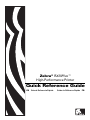 1
1
-
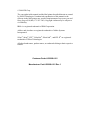 2
2
-
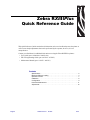 3
3
-
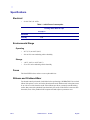 4
4
-
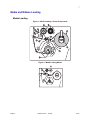 5
5
-
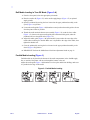 6
6
-
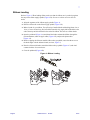 7
7
-
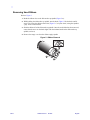 8
8
-
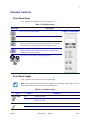 9
9
-
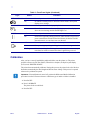 10
10
-
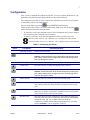 11
11
-
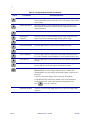 12
12
-
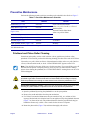 13
13
-
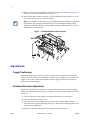 14
14
-
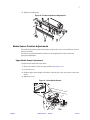 15
15
-
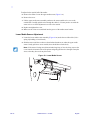 16
16
-
 17
17
-
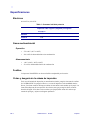 18
18
-
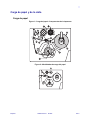 19
19
-
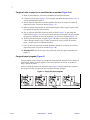 20
20
-
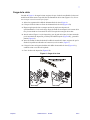 21
21
-
 22
22
-
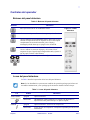 23
23
-
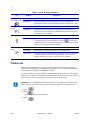 24
24
-
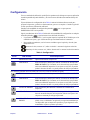 25
25
-
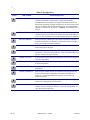 26
26
-
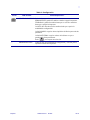 27
27
-
 28
28
-
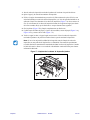 29
29
-
 30
30
-
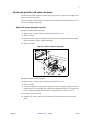 31
31
-
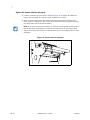 32
32
-
 33
33
-
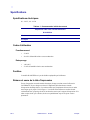 34
34
-
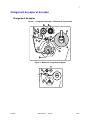 35
35
-
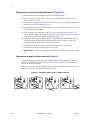 36
36
-
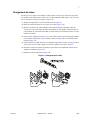 37
37
-
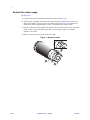 38
38
-
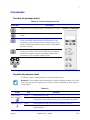 39
39
-
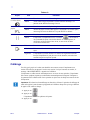 40
40
-
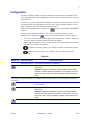 41
41
-
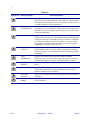 42
42
-
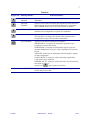 43
43
-
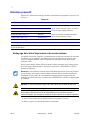 44
44
-
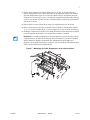 45
45
-
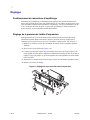 46
46
-
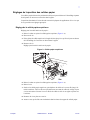 47
47
-
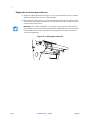 48
48
-
 49
49
-
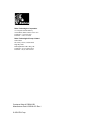 50
50
Zebra RXi Guía de inicio rápido
- Categoría
- Impresión
- Tipo
- Guía de inicio rápido
En otros idiomas
- français: Zebra RXi Guide de démarrage rapide
- English: Zebra RXi Quick start guide
Documentos relacionados
Otros documentos
-
 Eltron TLP2046 Manual de usuario
Eltron TLP2046 Manual de usuario
-
Carl Valentin SPE Guia de referencia
-
Carl Valentin ILX Guia de referencia
-
Carl Valentin SPX II Guia de referencia
-
Carl Valentin Flexicode Guia de referencia
-
Carl Valentin Dynacode IP Guia de referencia
-
Paxar Monarch 9805 Manual de usuario
-
HellermannTyton Thermal Transfer Printer TT4000+ El manual del propietario
-
Carl Valentin DPM III xi107 Guia de referencia
-
Carl Valentin Dynacode Guia de referencia